標籤: EndNote
善用Word與EndNote協助論文編排(十一):Word中EndNote參考文獻排版
雖然運用Word插入標號與交互參照的方法可以產生文中引註與文末參考文獻,但使用EndNote來協助更為方便快捷。在Word功能列中開啟EndNote所產生的參考文獻,其排版問題除了與所選定EndNote中引用格式(Output Style)的Bibliography / Layout設定有關外,同時也要在Word功能列中開啟EndNote,使用Bibliography / Layout來調整。
繼續閱讀善用Word與EndNote協助論文編排(七):公式標號與交互參照
論文中有圖有表和公式,而這些圖、表和公式必須加以標號以便在文中反覆提及並出現在圖目錄、表目錄與公式目錄中。在Word中有標號與交互參照功能可以來協助完成,但公式的作法較為複雜,在此說明的作法是來自網路上所提供的方法。
繼續閱讀善用Word與EndNote協助論文編排(六):目錄
論文的目錄揭示整本論文各章節標題並且標出起始頁碼,提供結構與內容的梗概方便閱讀。然而論文內容甚多,且在未定稿之前仍有多處需要增刪修改,若能善用Word自動建立目錄的功能,即可隨時迅速完成正確的目錄內容。
繼續閱讀善用Word與EndNote協助論文編排(五):多層次清單
論文的持續撰寫,有時因調整章節順序而連帶需要費時去更改許多的章節編號。如果能利用Word的“多層次清單”來協助,就可以讓章節編號隨著章節增刪或是挪移而自動調整更新,省去逐一調整的困擾。對於諸如章節的標示需要呈現為:1/1.1或為Chapter 1/1.1或為第一章/1.1等型式,也可透過“多層次清單”中的“定義新的多層次清單”來設定階層變數與章節標示。
繼續閱讀善用Word與EndNote協助論文編排(三):度量、變數網底與功能窗格
使用Word的尺規可以讓排版更整齊美觀,變數網底則可一眼看出Word自動調整更新的變數所在,在功能窗格除了可顯示文件內容大綱外,還可將整段內容拖拉搬移。這些讓論文編排更得手應心的小地方可以多加善用。
繼續閱讀

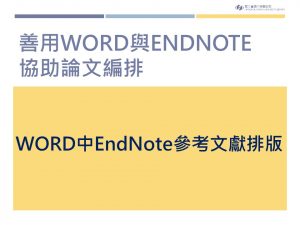
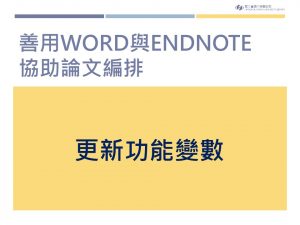
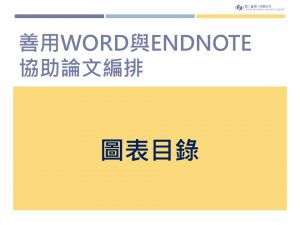
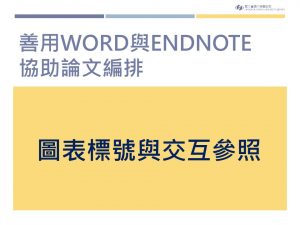
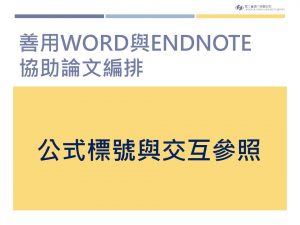
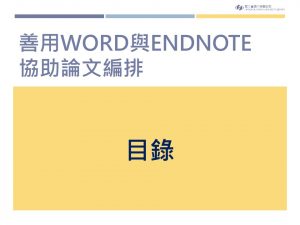
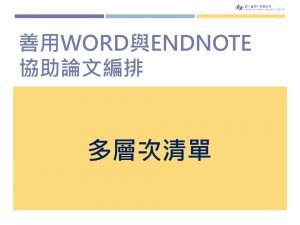
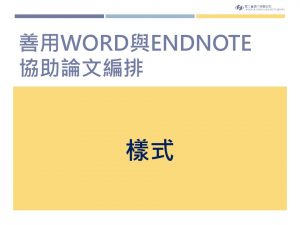
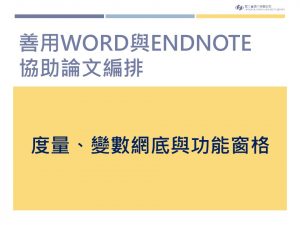
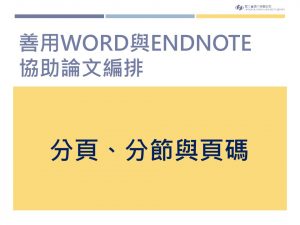
近期留言